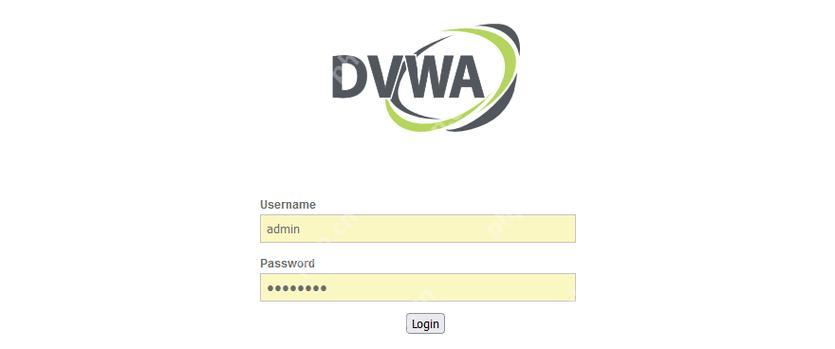在centos系統中配置postgresql數據庫的定時任務,通常借助cron服務實現數據庫備份、日志清理等定期操作。以下步驟詳細闡述了該配置過程:
1. postgresql安裝
若未安裝PostgreSQL,請執行以下命令:
sudo yum install postgresql-server postgresql-contrib
2. 數據庫初始化
安裝完成后,初始化數據庫:
sudo postgresql-setup initdb
3. 啟動并啟用PostgreSQL服務
啟動PostgreSQL服務并設置為開機自動啟動:
sudo systemctl start postgresql sudo systemctl enable postgresql
4. 創建定時任務
使用crontab命令創建定時任務。編輯當前用戶的crontab文件:
crontab -e
在編輯器中添加定時任務。例如,每天凌晨2點備份數據庫:
0 2 * * * /usr/bin/pg_dump -U your_username -d your_database > /path/to/backup/your_backup_$(date +%F).sql
參數說明:
- 0 2 * * *: 每天凌晨2點執行。
- /usr/bin/pg_dump: PostgreSQL備份工具。
- -U your_username: 數據庫用戶名。
- -d your_database: 要備份的數據庫名。
- /path/to/backup/your_backup_$(date +%F).sql: 備份文件路徑及文件名(日期格式)。
5. 保存并退出
保存并退出編輯器,cron服務會自動加載新任務。
6. 任務驗證
查看當前用戶的cron任務:
crontab -l
7. 權限配置
確保備份文件輸出路徑具有寫權限,PostgreSQL用戶可訪問該路徑。
8. 日志記錄
為方便調試和監控,建議將輸出重定向到日志文件:
0 2 * * * /usr/bin/pg_dump -U your_username -d your_database > /path/to/backup/your_backup_$(date +%F).sql 2>> /path/to/log/backup.log
錯誤信息將記錄到/path/to/log/backup.log文件中。
完成以上步驟后,即可在centos系統上成功配置PostgreSQL定時任務。 請務必將your_username、your_database、/path/to/backup和/path/to/log替換為您的實際值。